Kako popraviti treptanje ekrana Google Chromea u Windowsu

Saznajte kako riješiti uobičajeni problem treptanja ekrana u Google Chrome web pregledniku.
Windows Movie Maker jedan je od najstrašnijih softvera koje je tvrtka ikada stvorila. Nažalost, Microsoft ga je iz nekog ludog razloga ukinuo. Međutim, još uvijek ga možete lako legalno besplatno preuzeti i koristiti koliko god želite.
Softver je prvi put objavljen uz užasnu iteraciju Windowsa poznatog kao ME davne 2000. To je definitivno bila zvijezda tog operativnog sustava. Mogli bismo s lakoćom stvarati i uređivati videozapise! Kako se program ažurirao tijekom godina, dodano je mnogo moćnijih alata. Još uvijek me izluđuje što nije nastavljen, ali skrećem pažnju.
Ovaj softver vam omogućuje snimanje videozapisa s kamere – ili bilo kojeg uređaja. Također ga možete uvesti u bilo kojem od mnogih podržanih formata. Nažalost, neće svi formati raditi. Za njih ćete ovdje morati instalirati dodatne kodeke .
Prva stvar koju ćete morati učiniti je preuzeti Windows Live pomoću veze "Izvršni Windows" na desnoj strani na sredini zaslona.
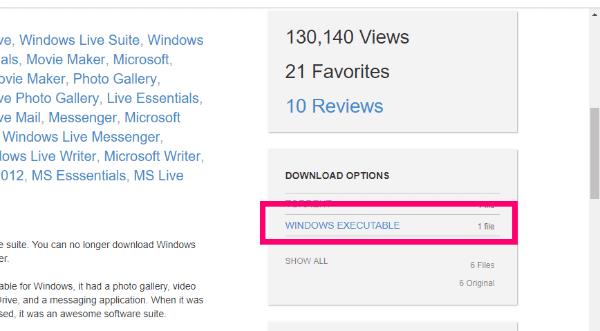
Započnite postavljanje dvostrukim klikom na izvršnu datoteku gdje god ste je spremili. Kada se pojavi prozor koji vas pita "Što želite instalirati?" svakako kliknite "Odaberite programe koje želite instalirati."
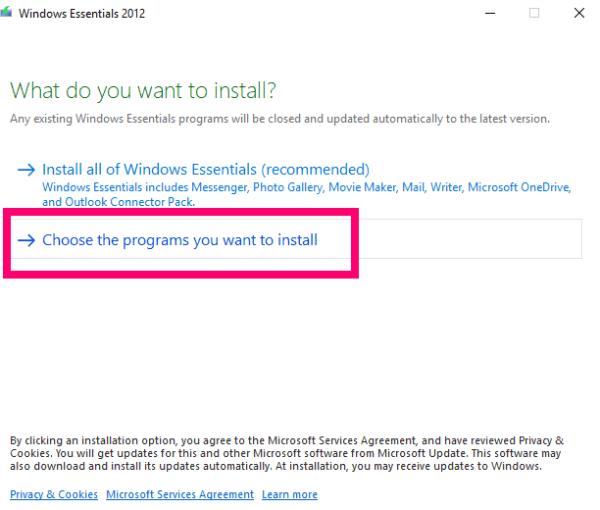
Poništite sve osim "Photo Gallery and Movie Maker", a zatim kliknite gumb "Install" .
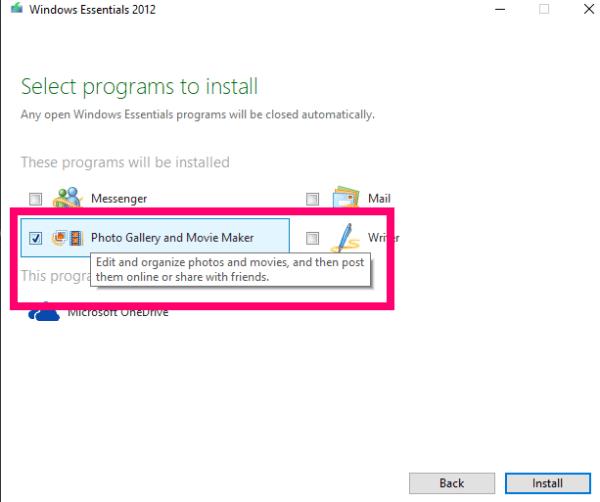
Čim završi instalaciju, jednostavno kliknite "Movie Maker" u izborniku Start i prihvatite Uvjete korištenja i Licencni ugovor.
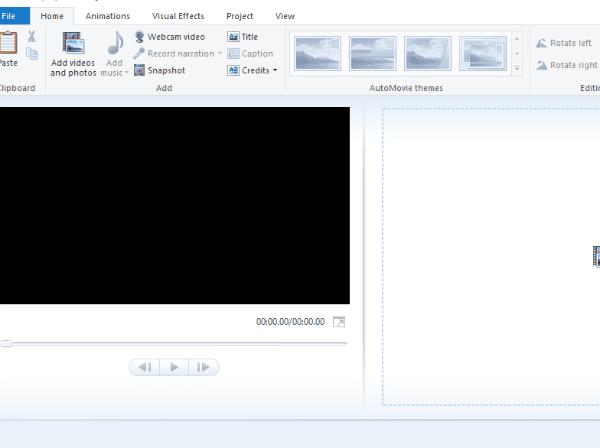
Prvi korak je klik na gumb "Dodaj fotografije i videozapise" na vrhu kako biste otvorili mapu Slike.
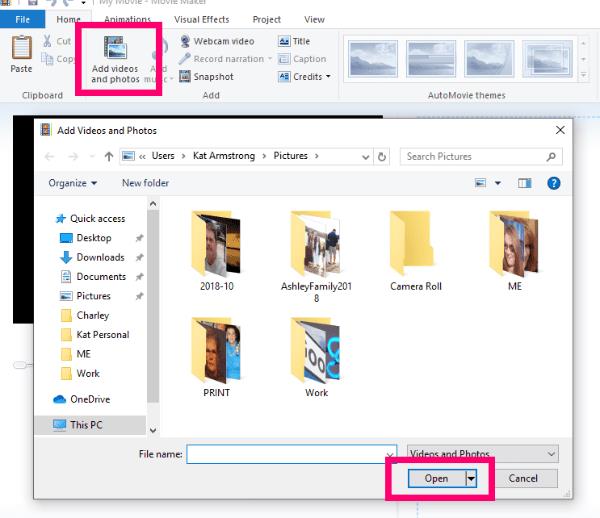
Zatim odaberite fotografije (ili videozapise) koje želite dodati u svoj film. Nakon što napune područje, kliknite jednom na fotografiju i povucite, a zatim ispustite redoslijedom kojim želite.
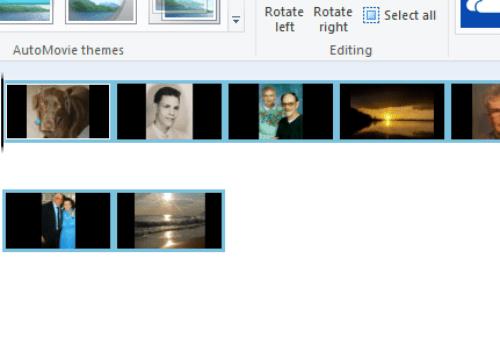
Sljedeći korak koji bih poduzeo je dodavanje svih naslova, titlova i zasluga mojoj trenutačnoj verziji. Klikom na "Naslov" možete postaviti naslovni slajd neposredno prije odabrane fotografije. Odabirom "Naslovi" pomoći će vam da preložite tekst (koristeći vlastite fontove, boje, veličinu i tako dalje) na trenutačnu fotografiju. I na kraju – ali ne i najmanje važno – “Krediti” vam pomažu da navedete redatelja, zvučnu podlogu, glumca i još mnogo toga.
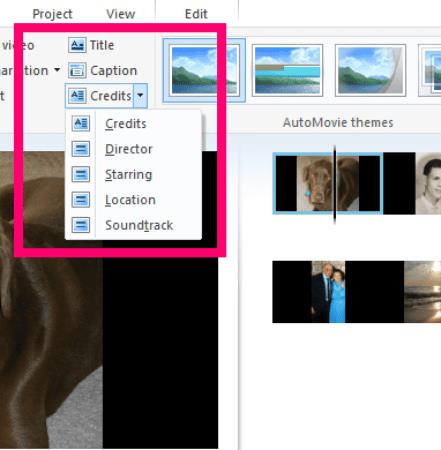
Nakon što dodate tekst na fotografiju, vidjet ćete nekoliko novih malih okvira koji se pojavljuju s lijeve strane. One vam omogućuju da promijenite način na koji će se tekst prikazati: blijeđenje, rastezanje i pomicanje su neke od opcija.
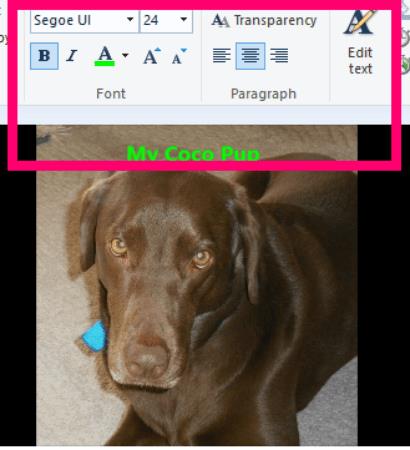
Sljedeće što možete učiniti je kliknuti na karticu "Animacije" . Ovdje ćete moći odabrati kako želite da vaše fotografije prelaze i izgledaju, od unakrsnog izblijeđivanja do pikseliranja, pa čak i do kinematografskog izgleda. Možete čak odlučiti primijeniti isti prijelaz na sve fotografije ili koristiti drugačiji na svakoj zasebnoj.
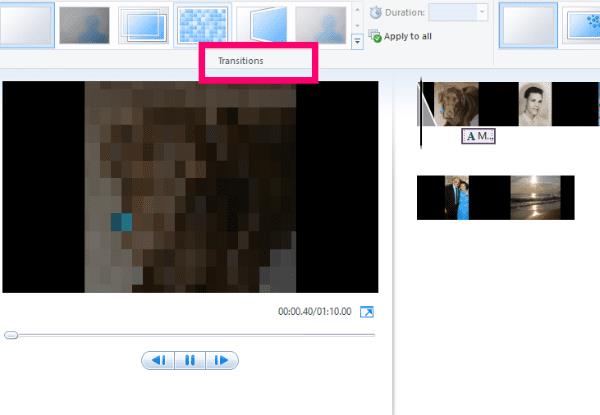
Zatim pogledajmo karticu "Vizualni efekti" . Uz to, razmislite o filterima... svaki će dodati drugačiji izgled vašim slikama. Opet, svima možete dodati isti ili svakome različit.
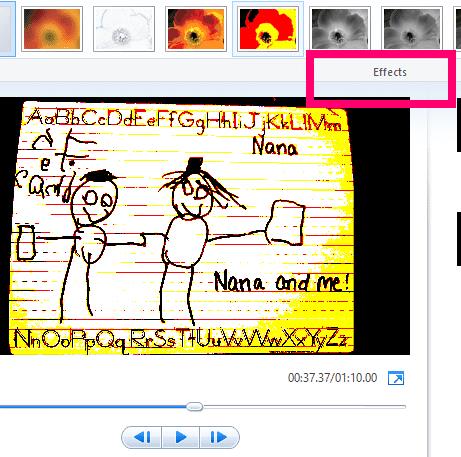
Sada se vratimo na karticu "Početna" . Vrijeme je da svom videu dodate glas ili glazbu!
Ovdje stvari mogu postati malo zeznute. Gumb "Snimi naraciju" radi točno kako piše: omogućuje vam ispričati svoju priču vlastitim riječima i glasom. Dodavanje glazbe je mjesto gdje morate biti oprezni. Ne možete koristiti glazbu zaštićenu autorskim pravima! Klikom na gumb "Dodaj glazbu" dobit ćete padajući okvir s nekoliko mjesta na mreži na kojima možete potražiti besplatnu glazbu.
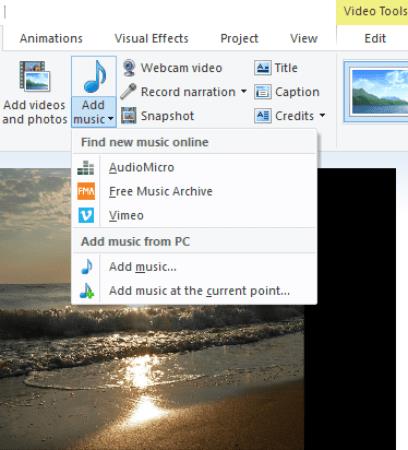
Također očito možete stvoriti vlastitu glazbu. Pišite i snimajte i postavljajte do mile volje!
Nakon što završite s dodavanjem svih efekata, fotografija, glazbe i još mnogo toga i budete zadovoljni rezultatom, toplo preporučujem da ga prvo spremite na svoje računalo. Nakon toga, možete koristiti jedan od ugrađenih gumba "Sharing" unutar Windows Movie Makera ili ga prenijeti na svoju omiljenu web stranicu izravno sa svog uređaja.

Dotaknuo sam se samo osnova onoga što Windows Movie Maker može učiniti. Kad bih išao u svaku opciju ugrađenu u softver, mogli bismo biti ovdje cijeli dan. Osim toga, postoji JAKO mnogo različitih stvari za koje ovo možete koristiti: prezentacija za posao, dijaprojekcija za zabavu ili prijem, školski projekti, pa čak i oni prekrasni videozapisi s stihovima na YouTubeu. Ipak, opet: pazite na glazbu zaštićenu autorskim pravima.
Koja druga pitanja o Windows softveru ili Movie Makeru imate? Jeste li zapeli negdje u stvaranju svog filma? Javite mi u komentarima i potrudit ću se pomoći!
Sretno snimanje filma!
Saznajte kako riješiti uobičajeni problem treptanja ekrana u Google Chrome web pregledniku.
Ako LastPass ne može povezati sa svojim poslužiteljima, očistite lokalnu predmemoriju, ažurirajte upravitelj lozinki i onemogućite svoje ekstenzije preglednika.
Pitate se kako integrirati ChatGPT u Microsoft Word? Ovaj vodič vam pokazuje točno kako to učiniti s dodatkom ChatGPT za Word u 3 jednostavna koraka.
Trebate li zakazati ponavljajuće sastanke na MS Teams s istim članovima tima? Saznajte kako postaviti ponavljajući sastanak u Teams.
Trenutno nije moguće onemogućiti anonimna pitanja u Microsoft Teams Live Događajima. Čak i registrirani korisnici mogu slati anonimna pitanja.
Prikažemo vam kako promijeniti boju označavanja za tekst i tekstualna polja u Adobe Readeru kroz ovu uputu korak po korak.
Želite onemogućiti ekran ažuriranja softvera Apple i sprečiti ga da se prikazuje na vašem Windows 11 PC-u ili Macu? Isprobajte ove metode odmah!
Ovdje pronađite detaljne upute o tome kako promijeniti niz korisničkog agenta u Appleovom Safariju za MacOS.
Vidite li često grešku Žao nam je, nismo se mogli povezati s vama na MS Teams? Pokušajte ove savjete za otklanjanje poteškoća kako biste se riješili ovog problema!
Spotify može postati dosadan ako se automatski otvara svaki put kada uključite svoje računalo. Onemogućite automatsko pokretanje pomoću ovih koraka.







